
Kom godt i gang - bredbånd via dit tv-stik
Kom godt i gang - bredbånd via dit tv-stik
Her kan du læse om, hvordan du kommer i gang med installation af dit bredbånd via dit tv-stik.
Sådan installerer du bredbånd via tv-stikket
Før du går i gang
Find mailen “Aktiveringsdato for dit bredbånd”. Her står datoen for, hvornår dit bredbånd kan aktiveres samt det kundenummer og den aktiveringskode, du skal bruge.
Placér din router
For at få den bedste WI-FI dækning i dit hjem er det vigtigt, at du placerer din router optimalt. Undgå at stille din router inde i et skab. Placér den gerne 1 meter over jorden (på en reol eller lign.) og helst centralt i hjemmet.
Placér routeren væk fra andet trådløst udstyr, eksempelvis mikrobølgeovne, babyalarmer, trådløse telefoner eller lignende.
Få liv i routeren
1. Find kabel tv-stikket i væggen og tilslut din router med det medsendte kabel. Har dit kabel-tv stik en udgang med gevind, skruer du kablet med gevind direkte på. Har det ikke en udgang med gevind, skal fordeleren monteres på stikdåsen. Herefter kan du skrue kablet på.
2. Tilslut den anden ende af kablet til din router. Forbind evt. enheder som computer og konsol via kabel (ethernet). Sæt til sidst strømkablet til routeren og tænd for den.
WiFi-aktivering
1. Når du har tændt for din router, og globus-ikonet på forsiden af routeren lyser konstant grønt, er der forbindelse til internettet. Oftest tager det ikke mere end 5 minutter før routeren får forbindelse til internettet, men i enkelte tilfælde kan der gå op til 45 minutter, før routeren har fået forbindelse til internettet.
2. Du kan finde netværksnavn på siden af din router. Brug netværksnavnet ud for ”SSID 5G” på siden af routeren og den tilsvarende netværksnøgle (WPA). Hvis dine enheder ikke understøtter 5GHz-nettet bruges i stedet netværks-navnet ud for ”SSID 2.4G”.
3. Forbind din computer til det trådløse netværk ved hjælp af netværksnavnet og -nøglen, der står på siden af routeren. Gå derefter ind på mitwifi.dk og aktivér din konto med oplysningerne fra mailen ”Aktivering af dit bredbånd”. Følg instruktionerne på skærmen.
Det er også på mitwifi.dk, at du kan ændre navn og kode på dit netværk, hvis du ønsker. Vælg en god kode – husk den, da du skal bruge den for at tilslutte andre enheder til dit Wi-Fi.
Det er vigtigt, at aktivering sker via din nye Telia Home-forbindelse. Du kan altså ikke gøre det fra et andet netværk (f.eks. via 4G på telefonen eller andre WiFi-forbindelser).
Tilslut flere enheder til dit WiFi
Når du har aktiveret dit Wi-Fi kan du tilslutte flere af dine enheder som tablets, computer, spillekonsol mv. Find dit Wi-Fi-netværk på enheden, tilslut og skriv adgangskoden. På nogle computere skal du aktivere trådløs kommunikation, før du kan koble dig på WiFi. Tjek manualen til din computer og se, hvordan du gør.
Noget, der driller?
Hvis det mod forventning ikke skulle fungere, sidder vi klar til at hjælpe dig. Find kontaktoplysninger og åbningstider her.
Sådan foregår det, når du bestiller bredbånd via tv-stikket
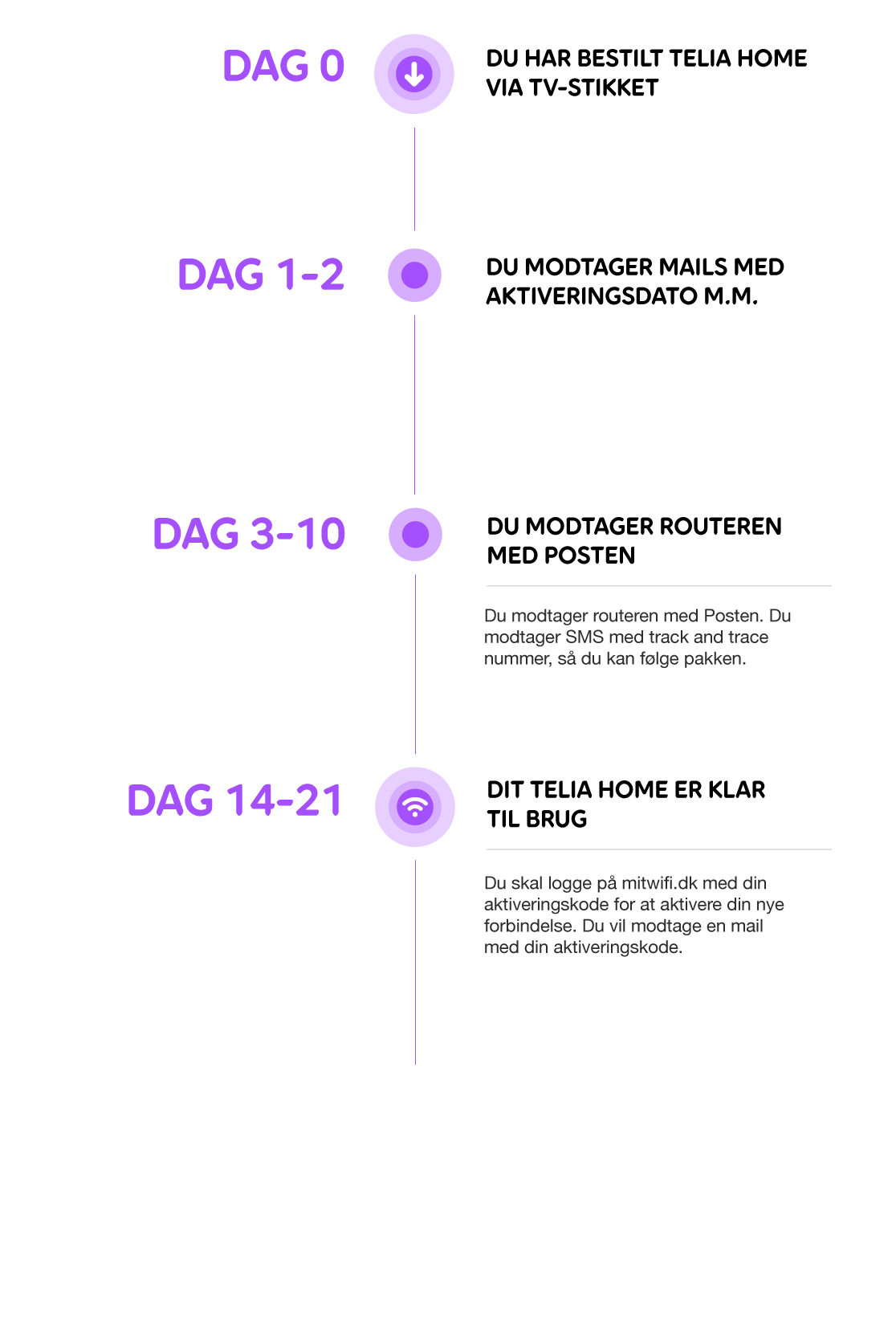
Installation uden tekniker
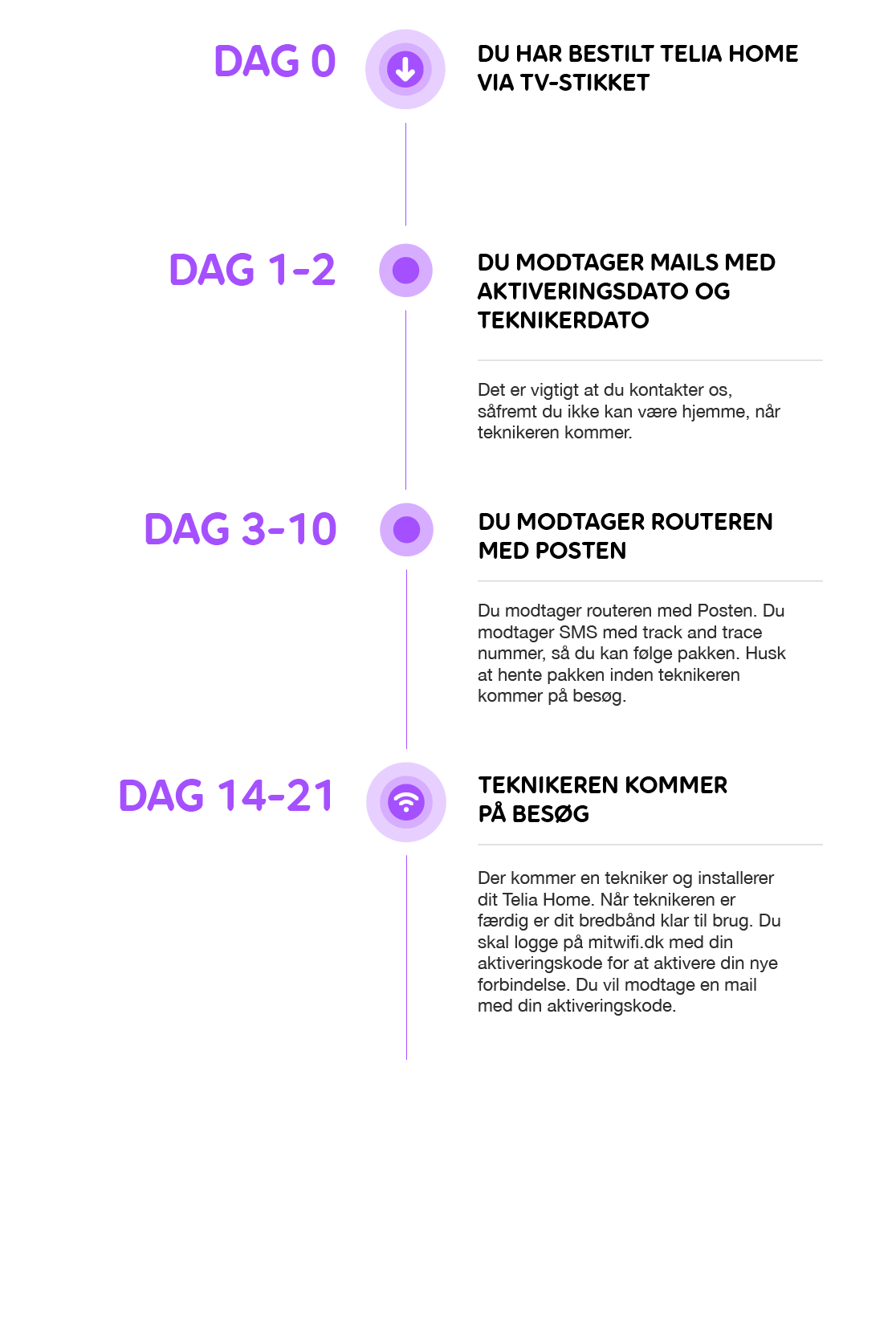
Installation med tekniker
Ofte stillede spørgsmål
Hvor lang tid går der, før routeren er tilsluttet internettet?
Oftest tager det ikke mere end 5 minutter før routeren får forbindelse til internettet, men enkelte tilfælde kan det gå op til 45 minutter, før routeren er tilsluttet til internettet.
Hvordan placerer jeg min router bedst muligt?
Lad din router komme ud af skabet! Placér den i midten af hjemmet på en hylde eller en reol, og gerne en meter over gulvet. Sørg for at den ikke er blokeret, og at der ikke er andre apparater eller elektronisk udstyr tæt på, der kan forstyrre routerens radiobølger. Prøv dig frem, ændr placeringen eller vend routeren i forskellige retninger. Selv små ændringer kan have en stor effekt.
Hvad påvirker min hastighed?
Mængden af brugere kan påvirke hastigheden på din forbindelse. Tænk på at brugere kan være alt fra naboen til babyalarmer, spilkonsoller, og trådløse højtalere. Først og fremmest er det dog, hvad du som bruger gør, der påvirker hastigheden mest. Når du streamer musik eller film, vil det påvirke din båndbredde mere end når du browser på almindelige hjemmesider. Tykke vægge af mursten/beton kan også påvirke din hastighed negativt. Selve udstyret spiller også en rolle, da ældre routere kan mangle evnen til at sende høje hastigheder. Det samme gælder gamle kabler.
Du kan måle din hastighed her.